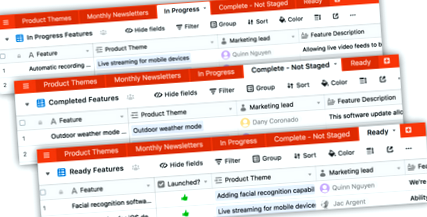Підтримка
Статті в цьому розділі
Статті в цьому розділі ▾
Загалом, ви можете уявити таблицю як список, що містить усіх людей, ідеї чи предмети певного типу. Наприклад, таблицею може бути список публікацій у блозі або виконавців запису на вашому лейблі.
Іноді початківці Airtable можуть створювати декілька таблиць для одного типу предметів. Це може бути представлення різних статусів (окремі таблиці для ідей щодо публікацій у блозі, публікацій, що тривають та завершених публікацій) або підтипів (окремі таблиці для реп-виконавців та виконавців з країн).
Хоча це може полегшити пошук необхідного в короткостроковій перспективі, але також може спричинити проблеми в довгостроковій перспективі. Якщо ви представляєте зміни стану, переміщуючи запис з однієї таблиці в іншу, можна легко помилитися під час копіювання та вставки; кілька таблиць для однакових типів предметів також можуть ускладнити узагальнення висновків усіх ваших предметів на високому рівні. Читайте далі, щоб з’ясувати, чи у вашій базі забагато таблиць.
Розпізнавання шаблону
Перевірте наступне, щоб побачити, чи може ваша база отримати користь від певного редизайну. Якщо наступне звучить схоже на вас, вам слід подумати про те, щоб взяти ваші записи з кількох таблиць, скласти їх разом в одну таблицю, а потім скористатися поданнями, щоб побачити лише інформацію, необхідну для вирішення завдання.
Це ви?
- Чи часто ви стикаєтесь із копіюванням та вставленням таблиць, або копіюванням та вставленням записів з однієї таблиці в іншу?
- Чи помічаєте ви, що деякі таблиці дуже схожі за структурою?
- Ви часто намагаєтесь отримати огляд, комбінуючи кілька таблиць, що відстежують подібні речі?
- Ви створюєте таблиці для різних людей, щоб тримати їх окремо?
Це ваша база?
- У вас є таблиця для кожного етапу в процесі.
- . замість одна таблиця для всіх етапів і кілька подань у цій таблиці.
Інші візерунки, які потрібно шукати у своїй базі
- Стіл на кожен місяць
- Таблиця для кожної платформи соціальних мереж, на якій ви розміщуєте повідомлення
- Таблиця для кожного кроку в процесі
- Таблиця для кожної категорії товару чи послуги, який у вас є
- Таблиця завдань для кожної людини з вашої команди
- Таблиця для кожного типу події, якою ви керуєте
Як вибрати
Хоча обидва підходи мають свої переваги, ми рекомендуємо розробити свою базу навколо того, щоб мати кілька подань в одній таблиці.
Кілька переглядів, одна таблиця (РЕКОМЕНДОВАНО)
- Отримуйте резюме високого рівня та отримуйте уявлення про всі подання, використовуючи такі інструменти, як зведення, панель підсумків та зведені таблиці.
- Використовуйте подання kanban для переміщення елементів по етапах або кроках.
- Відповіді форми можуть подаватися в одну таблицю, після чого їх призначають у потрібне місце, просто змінюючи поле (а не копіюючи та вставляючи відповіді з однієї таблиці в іншу).
- Створіть основні календарі, що містять всю інформацію, пов’язану з певним класом елементів, і створіть подання календаря, відфільтровані за певним значенням.
- Уникайте трудомістких та складних процесів переміщення записів з однієї таблиці в іншу.
Кілька таблиць
- Назви таблиць, видимі вгорі, можуть полегшити та зрозуміти пошук необхідного.
- З кожною таблицею буде пов’язано менше переглядів, що полегшить навігацію по перегляду в кожній таблиці.
Як об’єднати кілька таблиць в одну таблицю з декількома поданнями
Виконайте ці кроки, щоб об’єднати інформацію, яка була розподілена по різних таблицях в одну таблицю. Ми також розглянемо, як створити представлення в цій таблиці, які будуть виконувати ті самі функції, що і старі таблиці.
Додайте поле для розміщення назва таблиці для кожної таблиці, яка буде об’єднана.
Ваш перший крок у поєднанні декількох таблиць - це створити поле в кожній таблиці, яке буде фіксувати те, що відрізняється від кожної таблиці. Наприклад, якщо ваші таблиці створювалися для кожного місяця, створіть поле Month. Якщо у вас була таблиця для кожного кроку в процесі, створіть поле Step. Ми робимо це, щоб записи для цієї таблиці все ще зберігали цю додаткову деталь.
Зробіть нові поля в кожній таблиці поки однорядковим текстовим полем. Пізніше ми можемо змінити це на одне поле вибору або пов’язаний тип поля запису.
У прикладі запуску продукту ми створюємо нове поле під назвою Статус об’єкта, оскільки "В процесі", "Завершено - Не встановлено" та "Готово" - назви таблиць.
Заповніть нове поле у всіх старих таблицях назвою таблиці.
Кожна таблиця матиме однакове значення в новому полі. Для набору таблиць, які відрізнялися лише за місяцем, тоді січнева таблиця мала б значення «січень» як значення всіх записів у цій таблиці.
У прикладі запуску продукту ми можемо використовувати значення “In Progress”, “Complete” та “Ready” у кожній з таблиць.
Скопіюйте одну з таблиць, які потрібно об’єднати, щоб стати новою таблицею.
Якщо всі таблиці, що об’єднуються, мають однакові поля в однаковому порядку з однаковими типами полів, тоді ви можете створити свою нову комбіновану таблицю з копії будь-якої з таблиць. Однак, якщо деякі таблиці містять додаткову інформацію, якої не знайдено в інших, тоді ви виберете таблицю з найбільшою кількістю полів і додасте додаткові поля, знайдені в інших таблицях. Переконайтесь, що ці додаткові поля мають однакові типи полів у всіх таблицях, які слід об’єднати, але ви можете залишити в них порожні значення.
У прикладі запуску продукту в таблицях «Виконано» та «Повне» немає «Запущено?» поле чи "Готові до запуску?" поле. Таблиця Ready to Launch має більш повний набір полів, тому ми використовуємо це як таблицю для копіювання. Ми називаємо цю нову таблицю Особливостями.
Створіть нові подання в новій таблиці, щоб відтворити старі таблиці.
Ці нові подання використовуються для копіювання старих записів у нову таблицю. Якщо у вас є три оригінальні таблиці, ви захочете створити принаймні одне подання для кожної з оригінальних таблиць з однаковими полями в однаковому порядку. Якщо у вас немає подання з вихідної таблиці, в якій усі поля не приховані, створіть його.
У прикладі запуску продукту ми створюємо три подання з назвою “In Progress Grid”, “Completed - Not Staged Grid” та “Ready to Launch Grid” у таблиці функцій.
Створюючи ці подання, переконайтесь, що вони мають однакові поля в тому самому порядку, що і відповідні таблиці. Приховати поля, якщо це необхідно. Наприклад, таблиця "Виконується" та "Повна таблиця" не мають полів "Запущений" та "Готовий до запуску", тому вони приховані, як показано нижче. Але решта полів у поданні "Повне" мають той самий порядок, що й у таблиці "Повне-не поетапне".
Скопіюйте записи зі старих таблиць у нову таблицю.
Ви можете вибрати всі записи зі старої таблиці, встановивши прапорець у верхньому лівому куті та вставити їх у відповідний вигляд, який ви щойно зробили в новій таблиці. Ви можете використовувати комбінації клавіш для копіювання (+ C) та вставлення (+ V).
У базі запуску продукту, “In Progress Grid” у таблиці Complete - Not Staged можна скопіювати у подання “Completed” у новій таблиці функцій. Таблицю In Progress можна скопіювати таким же чином.
[Необов’язково] Підсумуйте, використовуючи пов’язане поле запису та поле підрахунку.
Хочете порахувати елементи у всіх нових переглядах, які ви щойно зробили? Змініть тип поля, створеного на першому кроці, на зв’язаний запис. Коли з’явиться відповідний запит, створіть нову таблицю, а не пов’язуйте її з наявною таблицею. Перетворення на зв’язаний тип поля запису призведе до запису для кожного відмінного значення від цього поля в новій таблиці. Потім можна додати зведення або поля підрахунку, щоб створити підсумок на основі вихідних таблиць.
У таблиці запуску продукту Статус функції було новим полем, яке було додано до всіх вихідних таблиць. Коли це поле змінено на зв’язане поле запису, створюються три нові записи (“In progress”, “Ready”, “Complete”) із відповідним посиланням на кожен запис. Додавши поле підрахунку, ця нова таблиця стану об’єктів може відображати докладні зведення по кожному стану.
Видалити всі старі таблиці.
Коли ви переконаєтесь, що всі записи були переміщені в нову таблицю, а подання зроблені в новій таблиці, ви можете видалити вихідні таблиці.
У таблиці запуску продукту видаліть таблиці «Виконується», «Готовий» та «Завершено».
Сценарій: Метт та щомісячні закуски закусок
Проблема
Метт відповідає за закуски щомісяця у своєму кабінеті. Він фіксує, що придбано і скільки витратив. Він також використовує список закусок, щоб записати, що слід придбати далі, і просто залишає ціну та дату порожніми.
Список грудневих закусок є особливим, оскільки співробітники люблять приносити ласощі з дому. Щоб упевнитись, що ласощі не приносять усіх за один день, у нього є додаткове поле (Співавтор) за той місяць, яке показує, хто якого домашнього частування приносить у який день.
Щомісяця Метт копіює попередній місяць, щоб встановити поточний місяць. Він видаляє скопійовані дані, і тоді він готовий до роботи. Йому це подобається, тому що тоді список гарний і короткий, без будь-яких старих покупок.
Однак нещодавно Метт зрозумів, що хоче бачити загальну суму витрачених за рік. За його поточних таблиць, налаштованих на місяць, він не може скористатися такими функціями, як згруповані подання сітки, додаток зведеної таблиці та додаток діаграми, щоб отримати загальну картину, оскільки для цього потрібні всі записи в одній таблиці. Використання зведених даних може надати деяку інформацію, але для кожної щомісячної таблиці потрібно створити зведене поле. Якщо ця система використовується роками, це буде багато зведених полів!
Рішення
Поєднуючи всі покупки в одній таблиці, Метт може використовувати вбудовані функції для швидкого перегляду загальної кількості придбаних за місяцем та роком.
Кроки
Додайте нове поле до кожної таблиці для об’єднання.
Метт додає поле Snack Budget Month Field до січневих закусок, лютневих закусок та всіх інших закусочних столів. Коли всі таблиці згодом будуть об'єднані, ми будемо змінювати тип поля відразу, тому просто використовуйте тут стандартний однорядковий текст, щоб заощадити час.
Заповніть нове поле у всіх старих таблицях.
Нові поля в кожній зі старих таблиць заповнюються відповідно до таблиці, в якій вони розташовані: для записів у таблиці Jan Snacks поле Snack Budget Period заповнюється "Jan"; для таблиці "Лютні закуски" поле "План періоду закуски" заповнюється "Лютий" тощо. Метт набирає значення в першій комірці місяця закусочного бюджету, а потім використовує ручку перетягування, щоб скопіювати значення у всі інші поля.
Скопіюйте одну з таблиць, які потрібно об’єднати, щоб стати новою таблицею.
Таблиця Dec Snacks містить найбільш повний набір полів, оскільки вона має додаткове поле Treat Contributor і Treat Photo. Метт копіює таблицю Dec Snacks та перейменовує її Snack Purchases.
Створіть нові подання в новій таблиці, щоб відтворити старі таблиці.
Щоб полегшити наступний крок копіювання даних, Метт хоче відтворити окремі таблиці як нові подання. У новій таблиці закупок закусок Метт створює подання, яке називається Snack By Month, яке має ті самі поля в тому самому порядку, що і таблиці Snack Jan-Nov. У "Перекусі за місяцем" він приховує поле Contributor, а також групує за місяцями. Використовуючи групування, Метту не доведеться відтворювати таблицю для кожного місяця.
Метт також створює подання Holiday Snack, яке має ті самі поля в тому самому порядку, що і таблиця Dec Snack. У цьому поданні видно всі поля.
Скопіюйте записи зі старих таблиць у нову таблицю.
Тепер Метт може копіювати записи зі старих таблиць у нову таблицю. Він використовує подання Snack by Month, щоб скопіювати та вставити решту записів із січня по квітень. Завершивши копіювання, він також групується за місяцем бюджету закусок.
Видалити всі старі таблиці.
Метт видаляє кожну зі старих таблиць по черзі.
У Метта залишився лише один стіл для легшої в управлінні бази. Йому більше не доведеться створювати нову таблицю щомісяця.
- Excel - розділити таблицю на кілька менших таблиць на основі стовпця; s value-Power Query - стек
- Блог Кріса Вебба з BI Створення таблиць в Power BIPower Query M Code за допомогою #table ()
- Приготування декількох речей у миттєвому горщику (наприклад, рису та м’яса) - здоров’я, будинок; Щастя
- Харчова алергія та дієтичні обмеження за святковим столом HuffPost Life
- Діаграма поєднання продуктів харчування плюс 5 простих правил аюрведичного рецепту